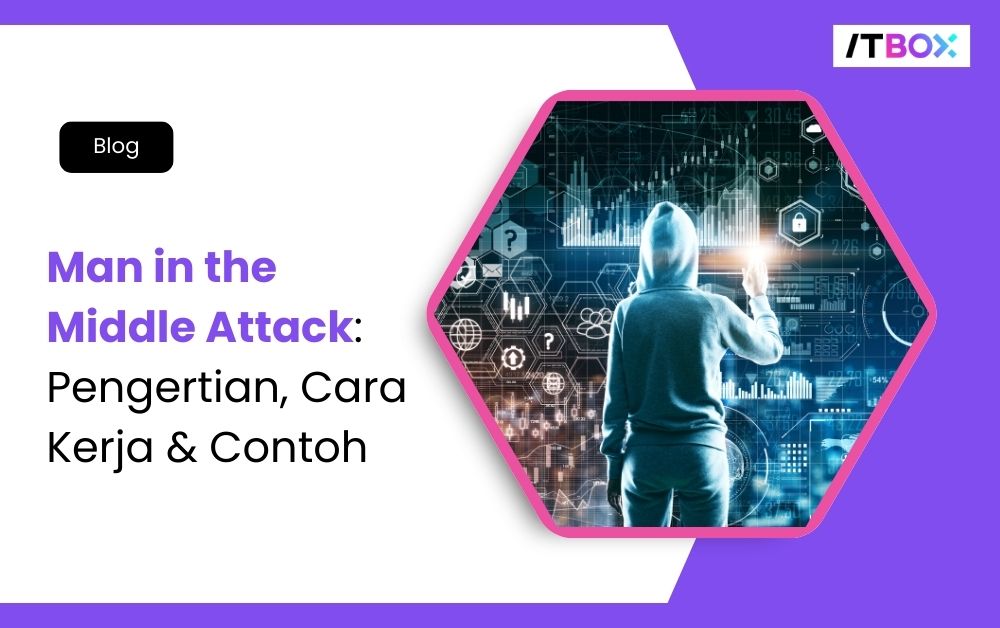Rumus COUNTIF dan COUNTIFS di Excel sering digunakan untuk menghitung data sesuai kriteria tertentu. Fitur ini sangat bermanfaat dalam pekerjaan yang membutuhkan analisis cepat, terutama pada pengolahan angka dan laporan.
Di artikel kali ini, kita akan membahas mengenai rumus COUNTIF Excel beserta.
Daftar Isi Artikel
ToggleRumus COUNTIF Excel
Excel memiliki berbagai rumus dan fungsi yang dapat membantu dalam mengolah angka dan data baik yang sederhana hingga data yang banyak. Beberapa diantaranya yaitu SUM, AVERAGE, VLOOKUP, HLOOKUP, dan IF. Rumus tersebut dapat digunakan untuk penjumlahan, rata-rata, dan pencarian data.
Rumus COUNTIF Excel digunakan untuk menghitung jumlah sel pada range tertentu yang memenuhi kriteria tertentu.
COUNTIF memiliki rumus : =COUNTIF(range, criteria) atau =COUNTIF(tempat Anda ingin mencari, apa yang ingin dicari). Ingat, wajib untuk menulis tanda sama dengan (=) di setiap awal rumus.
1. Contoh Rumus Sederhana Menghitung Data Secara Manual

Anda ingin mencari tahu berapa jumlah mangga yang terdapat di tabel ini. Berikut langkah untuk menggunakan rumus COUNTIF Excel dalam kasus ini :
- Klik sel tempat Anda ingin meletakkan rumus ini.
- Pertama, tulis rumus =COUNTIF(
- Anda ingin mencari data di tabel dari sel A2 sampai B15. Tambahkan di rumus menjadi =COUNTIF(A2:B15;
- Yang dicari adalah mangga, jadi rumusnya =COUNTIF(A2:B15;”Mangga”)
- Tekan enter untuk melihat hasil. Bisa dilihat hasilnya 4 yang berarti jumlah mangga di tabel tersebut ada 4.
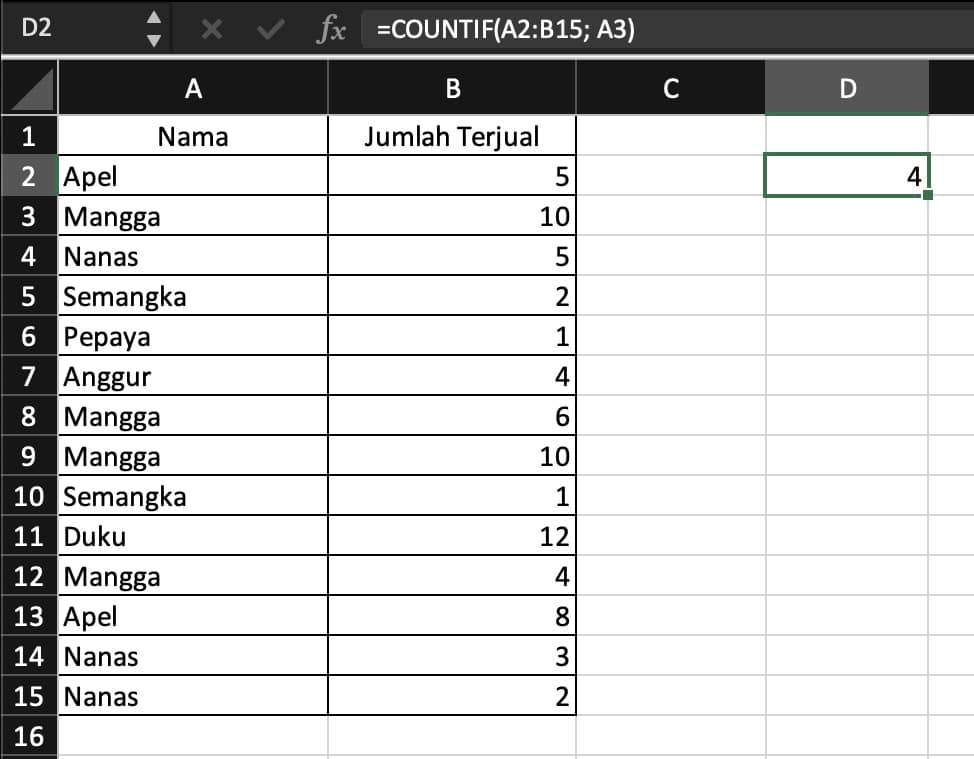
Di rumus ini sama saja dengan contoh sebelumnya. Anda tidak harus menulis “Mangga”, namun Anda juga bisa hanya mengetik sel reference-nya. Di tabel ini, mangga berada di sel A3 jadi rumusnya yaitu =COUNTIF(A2:B15;A3)
2. Contoh Rumus Menjumlahkan Data Lebih dari Satu Kategori

Di contoh ini, Anda ingin menghitung jumlah mangga dan nanas. Berikut langkah untuk menerapkan rumus tersebut :
- Klik sel tempat Anda ingin meletakkan rumus ini.
- Pertama, tulis rumus =COUNTIF(
- Anda ingin mencari data di tabel dari sel A2 sampai B15. Tambahkan di rumus menjadi =COUNTIF(A2:B15;
- Yang dicari adalah mangga, jadi rumusnya =COUNTIF(A2:B15;”Mangga”)
- Setelah itu, tambahkan tanda tambah (+) setelah rumus tersebut, dan ulangi rumus yang diatas namun ganti mangga menjadi nanas
- Rumusnya menjadi =COUNTIF(A2:B15;”Mangga)+COUNTIF)A2:B15;”Nanas”)
- Tekan enter untuk melihat hasil. Hasilnya yaitu 7.
Rumus COUNTIF sangat berguna jika Anda ingin mengolah atau menyortir data, jadi Anda tidak harus mencari data tersebut secara manual.
Rumus COUNTIFS Excel
Selain COUNTIF, ada juga rumus COUNTIFS. Rumus ini digunakan untuk menghitung jumlah data pada range tertentu dan sesuai kriteria yang diinginkan. Jika COUNTIF hanya bisa menggunakan satu kriteria saja, di COUNTIFS Anda dapat menggunakan 2 atau lebih kriteria untuk menghitung jumlah data tersebut.
Rumus COUNTIFS adalah =COUNTIFS(criteria_range1, criteria1, [criteria_range2, criteria2],…)
Contoh :

Di contoh ini, kita ingin menghitung jumlah data penjualan kemarin dan penjualan hari ini yang lebih dari 10. Berikut langkahnya untuk menggunakan rumus COUNTIFS :
- Klik sel tempat Anda ingin meletakkan rumus ini.
- Pertama, tulis rumus =COUNTIFS(
- Anda ingin mencari data di tabel dari sel B2 sampai B7. Tambahkan di rumus menjadi =COUNTIFS(B2:B7;
- Tuliskan kriteria untuk data pertama. Disini kita ingin mencari nilai yang lebih dari 10, sehingga rumusnya menjadi =COUNTIFS(A2:B7;”>10″
- Ulangi seperti tahap pertama untuk kriteria kedua atau lebih. Disini kita menggunakan range yang berbeda namun kriterianya sama. Kita akan mencari data di sel C2 sampai C7 yang nilainya lebih dari 10.
- Rumusnya menjadi =COUNTIFS(A2:B7;”>10″;C2:C7;”>10″)
- Tekan enter dan hasilnya merupakan 4.
Dari situ, kita mengetahui bahwa hanya ada 4 buah yang memenuhi kedua kriteria tersebut.
Mulai Belajar Excel Hari Ini di ITBOX
Itulah ulasan mengenai rumus COUNTIFS dan rumus COUNTIF Excel. Mungkin awalnya rumus tersebut terlihat rumit, namun jika Anda sudah menguasainya maka pasti akan terasa mudah.
Jika Anda ingin memperdalam ilmu dan mempelajari Microsoft Excel, Anda dapat mengikuti kelas ITBOX.
Untuk pembahasan yang lebih mendalam seputar fungsi bersyarat, Anda bisa langsung mengambil kelas Conditional Functions Course di ITBOX.